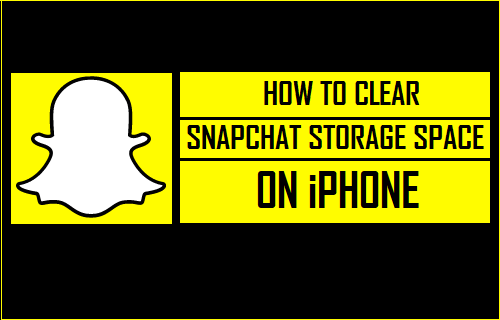Por sí solo, Facebook puede consumir espacio de almacenamiento, reducir la duración de la batería y afectar negativamente al rendimiento de tu iPhone. Afortunadamente, puedes tomar medidas para evitar que Facebook ralentice el iPhone.
Impedir que Facebook reduzca la velocidad del iPhone
La aplicación de Facebook tiende a actualizar sus datos con frecuencia y a mantenerse ocupada en actividades de fondo. Esto sucede incluso si la aplicación no se está utilizando activamente.
Por lo tanto, la clave para reducir el impacto adverso de Facebook App en el iPhone es limitar su actividad de fondo y limpiar periódicamente el espacio de almacenamiento ocupado por Facebook.
Éstos son algunos de los pasos que puedes seguir para evitar que Facebook ralentice el iPhone.
- Usar la versión de escritorio de Facebook en el iPhone
- Desactivar los servicios de localización en Facebook
- Desactivar la actualización de la aplicación en segundo plano en Facebook
- Desactivar la reproducción automática de vídeos
- Borrar el espacio de almacenamiento de Facebook
1. Usar la versión de escritorio de Facebook en el iPhone
La mejor manera de eliminar el impacto de la aplicación de Facebook en el iPhone es eliminar la aplicación de Facebook de su iPhone y acostumbrarse a utilizar la versión de escritorio de Facebook en el iPhone.
Usar la versión de escritorio de Facebook limita totalmente el almacenamiento de datos y la realización de actividades en segundo plano en tu iPhone. De hecho, este método no da a Facebook ningún control sobre tu iPhone.
1. Abre el navegador Safari de tu iPhone y ve a facebook.com.
2. Inicie sesión en su cuenta de Facebook.
Nota: Pulse sobre No Ahora, en caso de que se le pida que configure One Tap Login.
3. Una vez que haya iniciado sesión, pulse sobre el botón Compartir situado en el menú inferior.
4. En el menú Compartir que aparece, pulse sobre Añadir a pantalla de inicio.
5. En la siguiente pantalla, puntee en la opción Añadir situada en la esquina superior derecha de la pantalla.
Esto colocará un icono de Facebook con un enlace a la versión de escritorio de Facebook en la pantalla de inicio de su iPhone. Esto le facilitará el acceso a la versión de escritorio de Facebook con sólo tocar el icono de Facebook.
La desventaja de usar la versión de escritorio de Facebook es que no recibirás notificaciones de Facebook.Si esto te molesta, puedes seguir usando la versión móvil de Facebook después de implementar los pasos 2, 3, 4 y 5 que se indican a continuación.
2. Desactivar la aplicación de actualización de fondo para Facebook
Facebook App es conocido por estar constantemente ocupado en actividades en segundo plano, conectando constantemente a sus servidores principales, actualizando y actualizando frecuentemente sus datos. Esto significa que la aplicación de Facebook está utilizando datos y recursos en tu iPhone incluso cuando la aplicación no está siendo utilizada.
1. Pulse sobre Configuración> General> Actualizar aplicación de fondo.
2. En la pantalla de actualización de la aplicación en segundo plano, desactive la opción para Facebook.
3. Desactivar servicios de localización para Facebook
Permitir que Facebook acceda a la información de tu ubicación agota la duración de la batería y utiliza los datos del iPhone.
1. Pulse sobre Configuración> Privacidad> Servicios de localización.
2. En la pantalla Servicios de localización, desplácese hacia abajo y pulse en Facebook.
3. En la siguiente pantalla, pulse Nunca.
4. Evitar que los vídeos de Facebook se reproduzcan automáticamente
La reproducción automática de vídeos está activada de forma predeterminada en Facebook. Esto puede ralentizar el dispositivo y provocar un consumo excesivo de datos en el iPhone.
1. Abra la aplicación de Facebook en su iPhone.
2. Pulse sobre el icono de menú de 3 líneas, situado en la esquina inferior derecha de la pantalla.
3. A continuación, pulse sobre Configuración> Configuración de la cuenta> Vídeos y fotos.
4. A continuación, pulse sobre Reproducción automática> Nunca reproducir vídeos automáticamente.
Después de esto, ya no encontrarás los vídeos que se reproducen automáticamente en Facebook.
5. Borrar espacio de almacenamiento ocupado por Facebook
La aplicación de Facebook puede llenar rápidamente el espacio de almacenamiento en el iPhone debido a su tendencia a almacenar información en caché y en tu iPhone.
Durante un período de tiempo, Facebook puede terminar almacenando una tonelada de datos en caché en tu iPhone. Por lo tanto, sigue los pasos que se indican a continuación para comprobar la cantidad de espacio de almacenamiento que ocupa Facebook en tu iPhone.
1. Pulse sobre Configuración> General> Almacenamiento de iPhone
2. En la pantalla Almacenamiento del iPhone, pulse sobre Facebook.
3. En la siguiente pantalla, eche un vistazo a la cantidad de espacio de almacenamiento que ocupa Facebook
Si Facebook necesita mucho espacio de almacenamiento, puedes puntear en Eliminar aplicación. Esto eliminará todos los datos almacenados por Facebook App en tu iPhone.
Después de eliminar Facebook, puedes volver a instalar la aplicación en tu dispositivo y continuar usando Facebook en tu iPhone.
Sin embargo, asegúrate de seguir comprobando la cantidad de espacio de almacenamiento que ocupa Facebook y repite el proceso de eliminar la aplicación y volver a instalarla.
Relacionado
- Cómo evitar que Facebook comparta tus datos personales con otras aplicaciones
- Cómo leer los mensajes de Facebook sin que aparezcan